Конвертируйте, редактируйте и сжимайте видео/аудио в более чем 1000 форматах высокого качества.
Нейтральные обзоры 8 лучших конвертеров Nintendo Wii
Nintendo Wii может воспроизводить видео с фотоканала, вставив SD-карту, но не все видеоформаты поддерживают это. Вам понадобится конвертер Wii для конвертации видео в формат MOV или AVI, например QuickTime и VLC Media Player. Но если вам нужно HD-видео, подходящее для Wii, вы можете получить профессиональный инструмент для настройки разрешения до 720x480. Прочитайте эту статью, чтобы узнать больше о конвертере Wii.
Список гидов
Часть 1: 4 лучших конвертера Wii для Mac и Windows Часть 2: 4 бесплатных онлайн-конвертера Wii Часть 3: Часто задаваемые вопросы о Nintendo Wii ConverterЧасть 1: 4 лучших конвертера видео Wii для Mac и Windows
Топ 1: 4Easysoft Total Video Converter
Есть ли конвертер Wii с индивидуальными настройками и высокой скоростью конвертации? Совместим с Mac/Windows, 4Easysoft Total Video Converter — лучший выбор, который вы не должны упустить. Вы можете установить наиболее подходящее разрешение видео MOV для Wii, настроив разрешение на 720x480. Он может выполнять пакетную конвертацию с ускорением GPU и CPU на скорости 60x. Вы можете конвертировать несколько видео одновременно в течение нескольких минут. Более того, он имеет более 15 наборов инструментов для редактирования видео, таких как сжатие, водяные знаки, обрезка и другие инструменты.

Настройте параметры, чтобы изменить соответствующее разрешение 720x480 для Wii.
Предоставляйте видеоформаты, поддерживаемые Wii, включая MOV, AVI и MP4.
Поддержка добавления субтитров и водяных знаков на видео для воспроизведения на Wii.
100% Безопасный
100% Безопасный
Шаг 1После загрузки 4Easysoft Total Video Converter запустите этот Wii-конвертер на вашем MacOS Sequoia или Windows 11. Нажмите кнопку Добавить файл кнопку или перетащите файл на квадрат, чтобы загрузить видеофайл.

Шаг 2Нажмите кнопку Формат кнопку, чтобы выбрать МОВ в качестве выходного формата. Формат MOV предпочтительнее для Wii, но вы также можете выбрать AVI и MP4 как выходной формат для воспроизведения на Wii.

Шаг 3Вы можете настроить разрешение до 720x480, нажав кнопку Механизм кнопка. Если вы хотите добавить субтитры и водяной знак на видео, вы можете нажать кнопку Редактировать кнопку и нажмите кнопку Водяной знак кнопку, чтобы выбрать добавление текста или изображения к видео. Затем нажмите кнопку Подзаголовок кнопку, чтобы добавить субтитры и выбрать место их расположения на видео.
Шаг 4Затем нажмите кнопку падать кнопку, чтобы выбрать выходной путь и нажмите кнопку Конвертировать все кнопку, чтобы начать конвертацию. Вы можете объединить несколько файлов в один, отметив Объединить в один файл вариант.

Топ 2: QuickTime
QuickTime — популярный видеоконвертер для Mac, поддерживающий некоторые медиаформаты, такие как MOV, MPEG, MP3, H.264, 3GPP, AAC и т. д. Вы можете использовать этот видеоконвертер Mac Wii для редактирования видеофайлов, например, для обрезки и разделения. Более того, вы можете настроить сжатие видео и аудио через интерфейс конфигурации этого конвертера Wii.
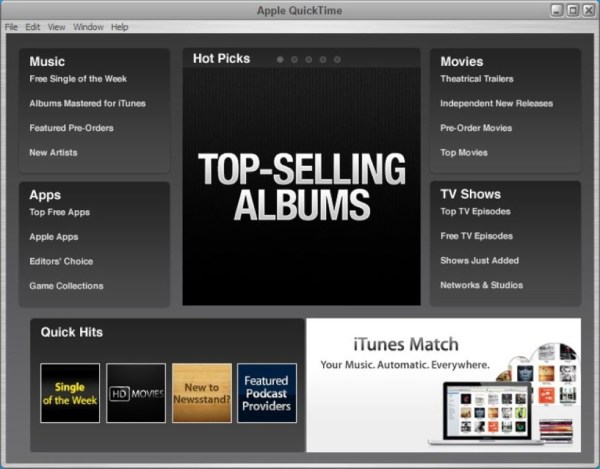
- Плюсы
- Поддержка базового редактирования видео и настройка параметров.
- Простой интерфейс для конвертации видео, удобный для новичков.
- Минусы
- Меньше видеоформатов для конвертации.
- Поддерживается только Mac, другие платформы не поддерживаются.
Топ 3: VLC Media Player
VLC Media Player совместим со многими платформами, такими как Windows, Mac, Android, Linux, Unix и iOS. Этот видеоконвертер Mac Wii поддерживает различные форматы файлов, такие как MOV, AVI, MP4, WMV и другие популярные форматы. Более того, вы можете настроить параметры видео в соответствии со своими потребностями и предпочтениями.
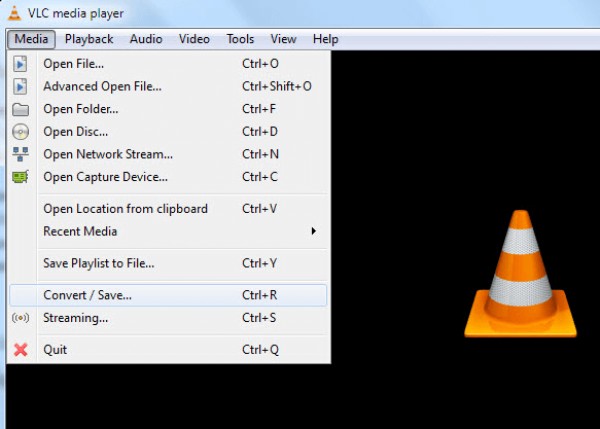
- Плюсы
- Может работать со многими платформами и поддерживать различные форматы файлов.
- Поддержка настройки параметров видео, таких как разрешение и частота кадров.
- Минусы
- Сложная операция не подходит новичкам.
- Меньше функций редактирования и низкая скорость конвертации.
Топ 4: FFmpeg
FFmpeg — это бесплатный конвертер Wii с открытым исходным кодом, который поддерживает различные популярные форматы файлов, включая MOV, MP4, VOB, WMV и другие форматы. Вы также можете использовать этот конвертер Wii для сжатия огромного размера видео. Более того, этот превосходный конвертер Wii совместим с Windows, mac OS и Linux.
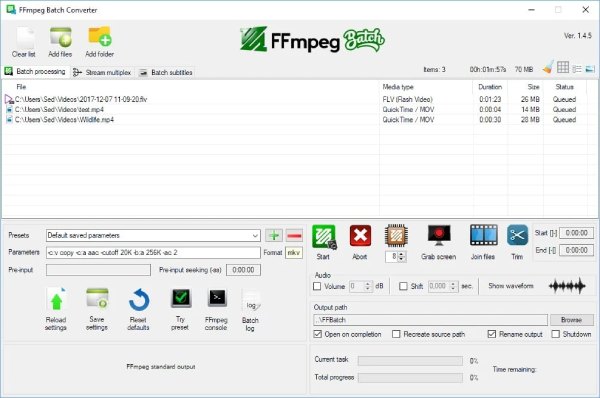
- Плюсы
- Поддержка различных популярных форматов файлов для конвертации видео.
- Бесплатный конвертер Wii с открытым исходным кодом.
- Предоставляет многофункциональные инструменты для редактирования видео.
- Минусы
- В процессе конвертации возникнут некоторые проблемы.
- Низкая скорость конвертации и сложная эксплуатация для новичков.
Часть 2: 4 бесплатных онлайн-конвертера Wii
Топ 5: ConvertFiles
ConvertFile — это бесплатный и простой онлайн-конвертер Wii для Mac, Windows и других платформ без ограничений. Вам просто нужно выполнить три простых шага, чтобы преобразовать видео в форматы MOV. Он обеспечивает очень простой и безопасный процесс конвертации. Если вы хотите конвертировать файлы легко и быстро, это хороший выбор. Более того, он поддерживает различные форматы, такие как MOV, MP4, MPG, MTS, RM, VOB, WMV и т. д.
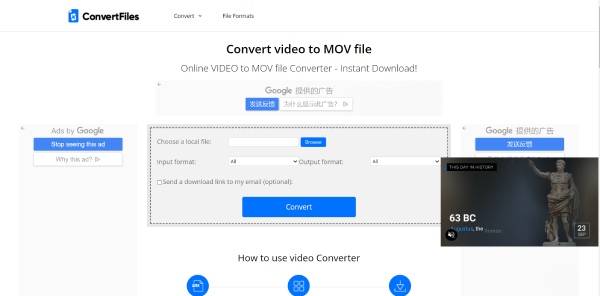
- Плюсы
- Совместимость с любой платформой без загрузки какого-либо программного обеспечения.
- Бесплатно и просто в использовании для пользователей.
- Минусы
- Нет функции редактирования и настройки параметров.
- Невозможно выполнить пакетное преобразование и низкая скорость преобразования.
Топ 6: CloudConvert
CloudConvert — многофункциональный онлайн-конвертер Wii, поддерживающий более 200 форматов файлов, включая MOV, AVI, MP4, AVI и WEBM. С помощью этого конвертера вы можете конвертировать видео в одном инструменте. Вы также можете настроить разрешение, качество и размер файла видео, используя этот конвертер Wii на Mac. Более того, он обеспечивает безопасный и надежный процесс конвертации.
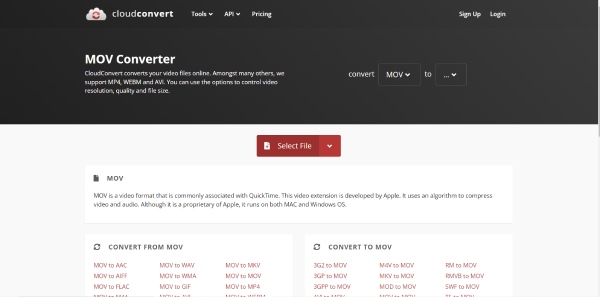
- Плюсы
- Предоставьте различные форматы файлов для конвертации видео.
- Бесплатно и просто в использовании, без загрузки какого-либо программного обеспечения.
- Минусы
- Ограниченное количество преобразований и размер файла для бесплатной версии.
- Отсутствие пакетного преобразования и инструментов редактирования.
Топ 7: HDconvert
HDconevert также является онлайн-конвертером Wii, который может конвертировать различные видео в файлы MOV. Вы можете настроить параметры видео в соответствии с вашими потребностями, включая кодек, битрейт и разрешение. Кроме того, вы также можете использовать инструменты редактирования этого конвертера Wii, такие как обрезка клипов, удаление аудио, увеличение или уменьшение уровня звука, поворот видео и т. д.
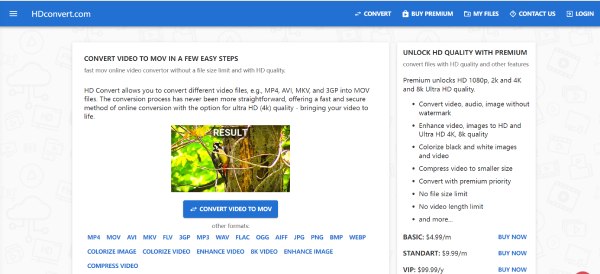
- Плюсы
- Поддержка самых популярных форматов и отсутствие ограничений по размеру файла.
- Можно настраивать параметры и редактировать видео.
- Минусы
- Конвертируйте видео с водяным знаком и медленной скоростью конвертации.
- Бесплатная версия не может улучшить качество видео.
Топ 8: Converthelper
Если вы хотите получить простой Wii-конвертер онлайн для Mac, Converthelper — это хороший выбор, который вы можете рассмотреть. Вы можете конвертировать видео в MOV за три простых шага без каких-либо ограничений. Более того, он предоставляет различные популярные форматы файлов для конвертации видео.
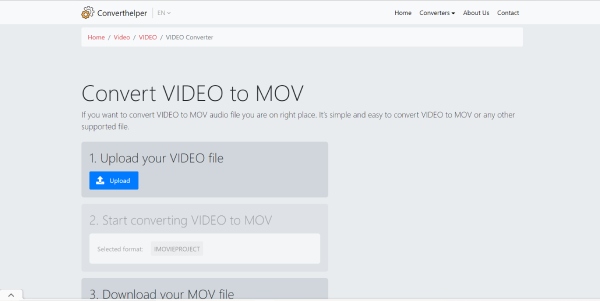
- Плюсы
- Бесплатно и просто в использовании для пользователей без загрузки какого-либо программного обеспечения.
- Поддержка самых популярных форматов файлов.
- Минусы
- Нет функции редактирования и настройки параметров.
- Низкая скорость конвертации при большом размере видеофайла.
Часть 3: Часто задаваемые вопросы о Nintendo Wii Converter
-
Как конвертировать видео Wii в высокое качество?
Разрешение Nintendo Wii составляет 720x480, поэтому вам следует преобразовать видео в разрешение 720x480. Это подходящее качество видео для воспроизведения на Wii.
-
Может ли Уилл поддержать видео субтитрами?
Да, конечно. Вы можете конвертировать DVD-фильм с субтитрами в MOV или другие поддерживаемые Wii форматы. Вы также можете конвертировать другие форматы видео и добавлять субтитры.
-
Какой формат поддерживает Nintendo Wii?
Wii/Wii U поддерживает MOV, AVI и MP4. Однако в руководстве указано, что поддерживается только MOV, поэтому лучше конвертировать в формат MOV. Вы также можете конвертировать MPEG в AVI.
Заключение
Вот и все, вы можете использовать один из рекомендованных выше конвертеров Wii в соответствии с вашими потребностями и предпочтениями. Но если вы хотите легко менять настройки и быстро конвертировать, вам следует попробовать 4Easysoft Total Video Converter первый.
100% Безопасный
100% Безопасный


